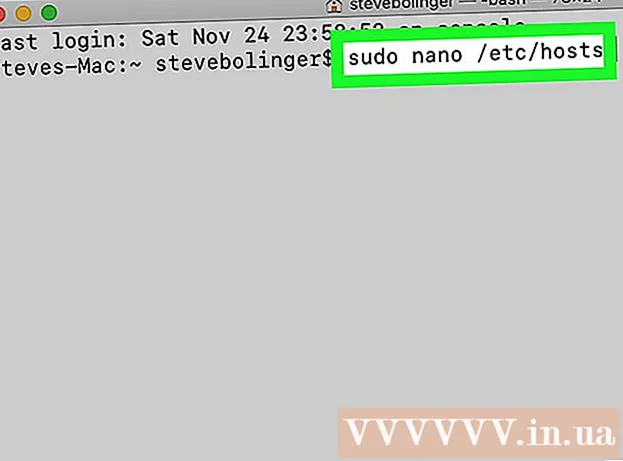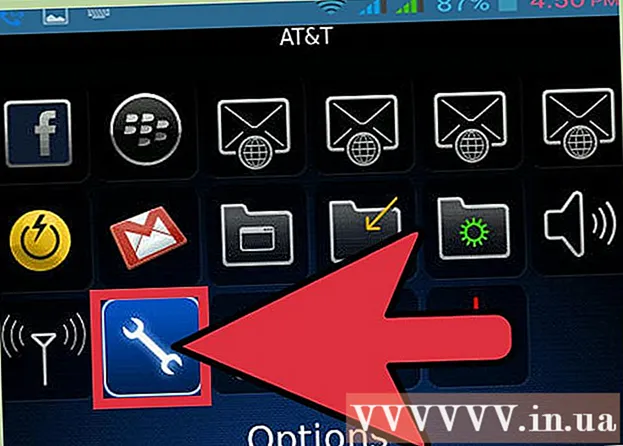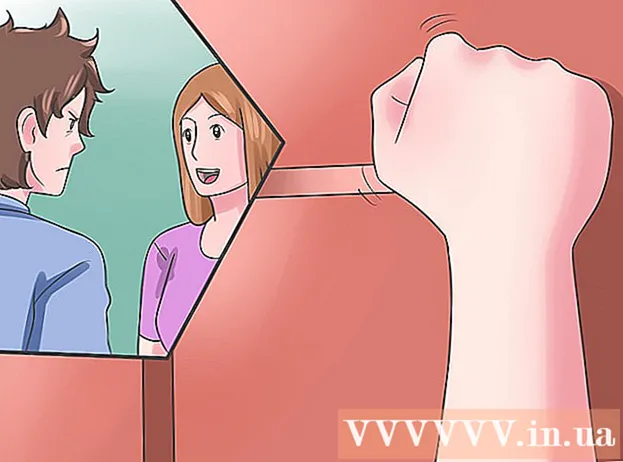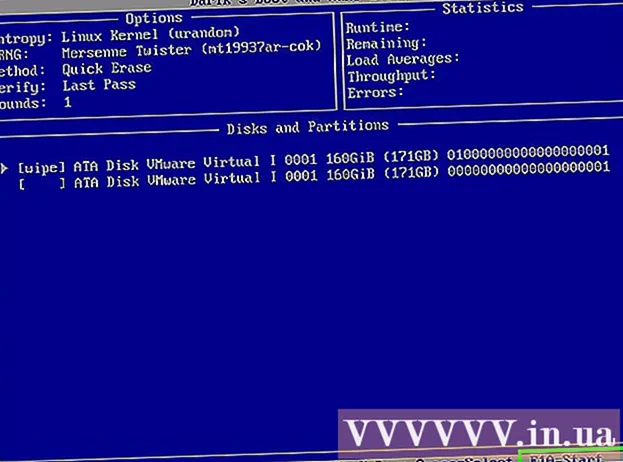Автор:
Frank Hunt
Жаратылган Күнү:
11 Март 2021
Жаңыртуу Күнү:
1 Июль 2024

Мазмун
Бул макаладан сиз Photoshop CS3 менен жөнөкөй көлөкө түзүүнү үйрөнө аласыз.
Басуу
 Сүрөтүңүздү ачыңыз. Сүрөтүңүздүн кесилгенин жана тунук катмардын үстүнөн жасалгандыгын текшериңиз.
Сүрөтүңүздү ачыңыз. Сүрөтүңүздүн кесилгенин жана тунук катмардын үстүнөн жасалгандыгын текшериңиз.  Сүрөттүн катмарын көчүрүү. Сүрөттүн катмарын көчүрүү. Жаңы катмарды ачып, ак менен толтуруп, катмарды сүрөт катмарынын астына сүйрөңүз.
Сүрөттүн катмарын көчүрүү. Сүрөттүн катмарын көчүрүү. Жаңы катмарды ачып, ак менен толтуруп, катмарды сүрөт катмарынын астына сүйрөңүз.  Алдыңкы планды кара түскө коюңуз. CTRL + Shift + delete баскычтарын басып, сүрөт катмарын толтуруңуз. Чыпкалар - Бүдөмүктөтүү - Гаусс бүдөмүктөрүнө өтүп, бүдөмүктү үч же бешке коюңуз.
Алдыңкы планды кара түскө коюңуз. CTRL + Shift + delete баскычтарын басып, сүрөт катмарын толтуруңуз. Чыпкалар - Бүдөмүктөтүү - Гаусс бүдөмүктөрүнө өтүп, бүдөмүктү үч же бешке коюңуз.  Көлөкөнү бурмалаңыз. Көлөкө катмары иштетилгенин текшерип, CTRL + T баскычтарын басыңыз. Сиз 8 кичинекей квадраттар менен чектелген кутучаны көрөсүз, ошондой эле CTRL басып, төрт бурчтуктарды чыкылдатып, сүрөттү бурмалап, сүрөтүңүзгө жарык кайда түшкөнүн көрүп, жебелерди сүрөттүн каршысында керектүү жерге жылдырсаңыз болот. Андан кийин көлөкөнү сүрөт менен дал келгендей кылып жылдырыңыз. Бүткөндөн кийин, enter басыңыз же өтүнмө.
Көлөкөнү бурмалаңыз. Көлөкө катмары иштетилгенин текшерип, CTRL + T баскычтарын басыңыз. Сиз 8 кичинекей квадраттар менен чектелген кутучаны көрөсүз, ошондой эле CTRL басып, төрт бурчтуктарды чыкылдатып, сүрөттү бурмалап, сүрөтүңүзгө жарык кайда түшкөнүн көрүп, жебелерди сүрөттүн каршысында керектүү жерге жылдырсаңыз болот. Андан кийин көлөкөнү сүрөт менен дал келгендей кылып жылдырыңыз. Бүткөндөн кийин, enter басыңыз же өтүнмө.  Көлөкө катмарын жандырыңыз. жана тунуктугун төмөндөтүп, катмар боз болуп калат. Көлөкө катмарын көчүрүү.
Көлөкө катмарын жандырыңыз. жана тунуктугун төмөндөтүп, катмар боз болуп калат. Көлөкө катмарын көчүрүү.  Көлөкөнүн көчүрмөсүн жандырыңыз. Ачыктыгын төмөн койсоңуз, градиент пайда болуп, карадан бозго өтөт.
Көлөкөнүн көчүрмөсүн жандырыңыз. Ачыктыгын төмөн койсоңуз, градиент пайда болуп, карадан бозго өтөт.  Көмүскө катмардын көчүрмөсүн чоңойтуп алыңыз. Аны бир аз чоңураак кылыңыз.
Көмүскө катмардын көчүрмөсүн чоңойтуп алыңыз. Аны бир аз чоңураак кылыңыз.  Сактоо Сүрөттү PNG же GIF катары сактап, күжүрмөн эмгегиңизден ырахат алыңыз. Айкындуулук менен үнөмдөө сиздин сүрөтүңүздү импорттоого мүмкүнчүлүк берет.
Сактоо Сүрөттү PNG же GIF катары сактап, күжүрмөн эмгегиңизден ырахат алыңыз. Айкындуулук менен үнөмдөө сиздин сүрөтүңүздү импорттоого мүмкүнчүлүк берет.
Сунуштар
- Эгерде тунуктук көлөкө катмарында жылып калса, анда сиз сүрөтүңүзгө ылайыктуу маани тапканга чейин баалуулуктар менен ойноңуз.
- Эгерде сиз жакшы натыйжа алуу үчүн бардык кадамдарды жасаган болсоңуз, анда сиз көлөкөнү дагы бир жолу бүдөмүктөтсөңүз болот.
- Эки көлөкө катмарын бириктирип, дагы бир жолу бүдөмүктөтсөңүз болот.
- Эгерде сиз көлөкөдө бир нерсе болбошу керек болсо, анда аны ар дайым жумшак өчүргүч менен алып салсаңыз болот.
Эскертүүлөр
- Ак фонду алып салууну унутпаңыз, антпесе сиз сүрөттү туура импорттой албайсыз.
- Жакшыраак JPGде сактабай эле койсоңуз, тунуктук жок болот.
Зарылчылыктар
- Photoshop CS3
- Сиз тандаган сүрөт